Редко, но это все же случается — компьютер Mac отказывается загружать систему и вместо этого показывает белый экран. Проблема иногда всплывает после установки обновления операционной системы или непредвиденного завершения работы. Как и многие проблемы OS X, эта решается стандартными средствами системы без визита в сервисный центр.

Первое, что стоит попробовать, — «Безопасный режим». Для того чтобы выполнить загрузку в безопасном режиме на Mac, сразу после запуска своего компьютера нажмите и удерживайте клавишу Shift. Удерживайте ее до тех пор, пока на экране вашего Mac не появится серый логотип Apple. Просто так выполнять загрузку в безопасном режиме нет никакого смысла, поскольку Mac начинает выполнять определенные действия, и некоторые функции в безопасном режиме не работают. 
Затем попробуйте сбросить NVRAM. Для всех Mac сброс происходит одинаково: перезагружаете компьютер, сразу же нажимаете вместе Command + Option + P + R, ждете перезагрузки и звука включения, а затем отпускаете клавиши.
Как правило, это помогает в 50 % случаев. Но если результата нет, можно попробовать сброс параметров контроллера управления системой (SMC). Сброс выполняется по-разному — все зависит от типа вашего компьютера.
Для ноутбуков с несъемным аккумулятором
— Выключите компьютер Mac.
— Подключите его к источнику питания с помощью адаптера питания MagSafe или USB-C.
— Одновременно нажмите клавиши Shift, Control и Option на встроенной клавиатуре (слева) и, не отпуская их, нажмите кнопку питания.
— Отпустите клавиши и еще раз нажмите кнопку питания, чтобы включить ноутбук Mac.
Для ноутбуков со съемным аккумулятором
— Выключите компьютер Mac.
— Отключите от него адаптер питания MagSafe.
— Извлеките аккумулятор.
— Нажмите кнопку питания и удерживайте ее в течение 5 секунд.
— Снова подключите аккумулятор и адаптер питания MagSafe.
— Нажмите кнопку питания, чтобы включить ноутбук Mac.
Для настольных компьютеров Mac
— Выключите компьютер Mac.
— Отсоедините шнур питания.
— Подождите 15 секунд.
— Снова подключите шнур питания.
— Подождите 5 секунд, а затем нажмите кнопку питания, чтобы включить компьютер Mac.
В некоторых случаях проблема бывает с накопителем. В этом случае надо перезагрузить Mac, удерживая Command+R, выбрать «Дисковую утилиту», найти свой накопитель и нажать «Первая помощь».
Если же ни один из способов не помогает, это повод посетить сервисный центр, поскольку неполадки могут быть серьезными.
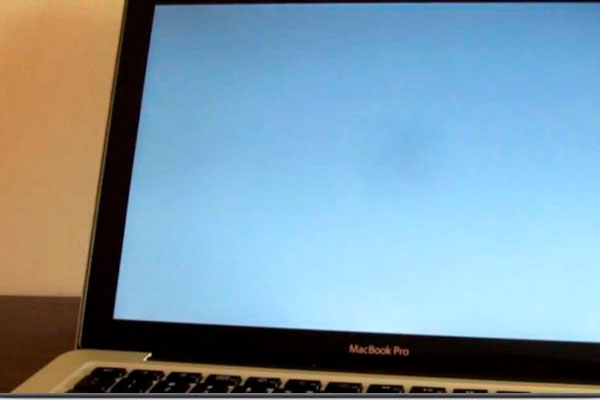
От любой поломки не застрахована ни одна техника, и случается, что у MacBook белый экран при загрузке. Особенно часто такое наблюдается после обновления ПО.
Это значит, что экран ровным счетом ничего не отображает, даже логотип.
Можно в этом случае отделаться лишь легким испугом, то есть сделать безопасную перезагрузку. Чтобы процедура прошла успешно, следует в течение перезагрузки длительное время удерживать клавишу, соответствующую Shift.
Следует попробовать сбросить память NVRAM. Значит, потребуется соблюдать последовательность всех манипуляций:
- если обнаружилось что у Macbook белый экран при загрузке, необходимо его вначале выключить;
- вновь включить;
- как только отобразится сигнал включения, следует одновременно воспользоваться следующими клавишами – Command/Option/P/R;
- не отпускать клавиши нужно до тех пор, пока не произойдет перезапуск. Нужно не пропустить сигнал повторного запуска, и уже после этого отпустить клавиши.
Работа с диском
Может, вся проблема состоит в том, что требуется перезагрузка или восстановление загрузочного диска. Это происходит с помощью дисковой утилиты.

Происходит все в данном случае так:
- после того, как началась перезагрузка, понадобится комбинация клавиш Ctrl + R. Так произойдет загрузка в режиме восстановления;
- далее вы увидите список, в котором нужно выбрать «дисковая утилита»;
- выберите диск, требующий исправления;
- затем нажимается пункт «Первая помощь».
Может поступить информация посредством дисковой утилиты, что вскорости может произойти сбой диска. Если такое случилось, следует срочно создавать запасную копию имеющихся данных и по возможности менять диск, иначе возможны его сбои.
Для ноутбуков проблема белого экрана может быть решаема, если произвести сброс SMC.
Проводится процедура в такой последовательности:
- выключить систему;
- отсоединить имеющийся вид питания;
- зажать кнопку питания и такие клавиши – Shift/Control/Option на протяжении 10 секунд;
- одновременно отпустить клавиши и кнопку;
- подключить к компьютеру адаптер;
- включить ноутбук.
Для офисного компьютера попробовать выключить его, отсоединить шнур питания. Спустя 20 секунд вновь присоединить его. Подождать еще несколько секунд и включить компьютер.
Проблема бывает и в том, что требуется переустановка macOS.
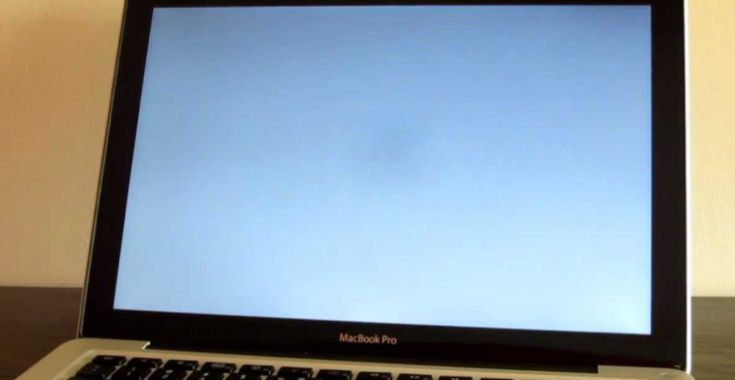
Иногда компьютеры под управлением macOS корректно не загружаются. Вместо появления привычного логотипа в виде надкушенного яблока и индикатора загрузки экран остается полностью былым. При этом компьютер не может загрузиться, несмотря на звуковой сигнал старта работы. Чаще всего появление «белого экрана смерти» обусловлено установкой обновления операционной системы. Учитывая тот факт, что вчера, 13 декабря, Apple выпустила очередное обновление macOS Sierra, инструкция пригодится, в случае, если после обновления ваш Мас не может включиться.
Причин возникновения проблем с загрузкой macOS может быть несколько, как и их решений.
Перезагрузка в безопасном режиме
Одним из самых простых решений проблемы может стать перезагрузка в безопасном режиме. Для этого нужно перезагрузить компьютер, зажимая клавишу Shift до тех пор, пока не появится логотип Apple и индикатор загрузки. После того, как компьютер загрузился, попробуйте повторно перезагрузить его в обычном режиме.
Сброс энергонезависимой памяти (NVRAM)
Память NVRAM — это небольшой сектор памяти компьютера, в котором хранятся некоторые настройки macOS. В NVRAM хранится информация о выборе загрузочного тома, и при загрузке операционная система обращается к этому участку памяти. В случае существования ошибки в работе NVRAM, может также появиться «белый экран смерти» при загрузке.
Чтобы сбросить NVRAM, нужно перезагрузить Мас, зажав при этом комбинацию клавиш Command+Option+P+R. Отпустить клавиши можно только после того, когда услышите два сигнала о включении компьютера. После этого энергонезависимая память будет сброшена, и компьютер сможет загрузиться в обычном режиме.
Сброс параметров контроллера управления системой (SMC)
Еще одним способом борьбы с проблемами загрузки Мас является сброс параметров контроллера управления системой (SMC). К этому пункту стоит прибегать только после того, как были испробованы все предыдущие, и они не дали результатов.
Для того, чтобы сбросить параметры SMC, нужно выключить Мас и подсоединить к нему кабель зарядки.
Включить компьютер, удерживая комбинацию клавиш Shift+Control+Option+Power несколько секунд, затем отпустить все кнопки одновременно. После этого компьютер должен загрузиться в обычном режиме.
Перезагрузка и восстановление диска при помощи Дисковой утилиты
Еще один способ устранения «белого экрана смерти» на Мас предполагает загрузку в режиме восстановления и использование Дисковой утилиты. Для этого потребуется:
- Перезагрузить Мас, зажав комбинацию клавиш Command+R, чтобы запустить режим восстановления.
- Выбрать Дисковую утилиту из списка, который появится на экране.
- В новом окне выбрать жесткий диск и перейти во вкладку «Первая помощь», чтобы запустить восстановление.
В процессе восстановления система может показать ошибки, с которыми не справляется. В таком случае, возможно, для восстановления работы компьютера придется переустановить операционную систему.
Напомним, что перед тем, как приступать к переустановке macOS, стоит создать резервную копию всех нужных данных, хранящихся на компьютере.
Иногда при загрузке на белом экране появляется знак вопроса. Это означает, что Мас не может найти загрузочный диск. Исправить ситуацию может перезагрузка с зажатой клавишей Option. В процессе загрузки на экране появится несколько вариантов, среди которых нужно выбрать Macintosh HD. В том случае, если такая перезагрузка не решает проблему, скорее всего, жесткий диск поврежден и нужно постараться заменить его как можно скорее.







